Si eres un amante de Instagram, sabrás que esta red social se ha convertido en una de las más populares del mundo. Y es que, con sus distintas funciones y herramientas, Instagram ofrece una experiencia de usuario única e inigualable. Pero, ¿sabías que también puedes hacer zoom fuera en Instagram Correo? Sí, has leído bien. En este artículo te enseñaremos cómo hacerlo para que puedas disfrutar aún más de tus publicaciones favoritas en Instagram. ¡Vamos a ello!
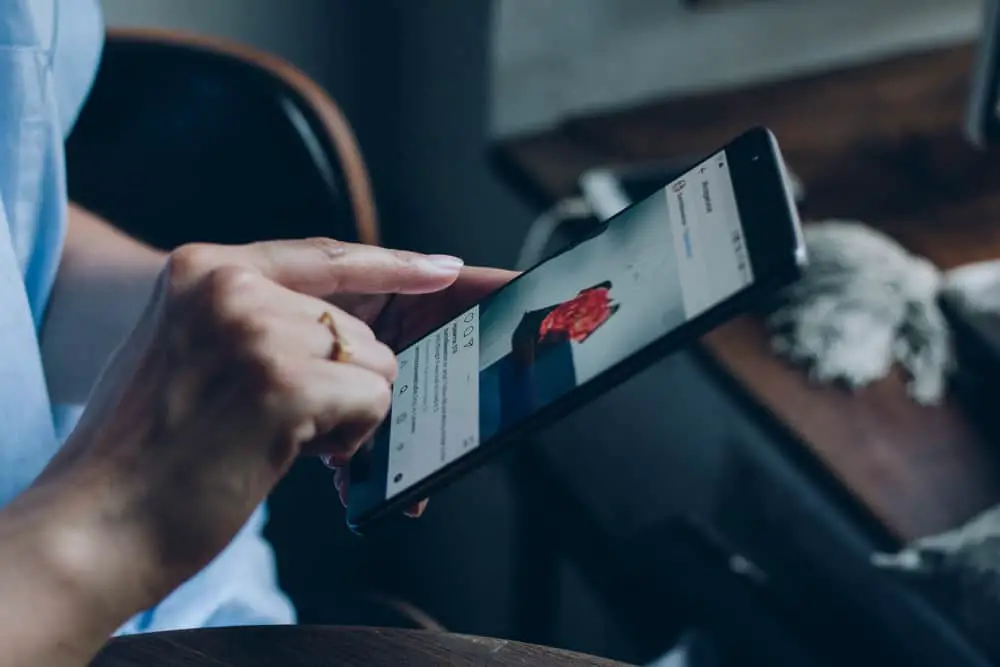
Instagram es una sala de exhibición de hermosos atuendos, paisajes y vistas. La línea de tiempo siempre está llena de fotos entretenidas y agradables a la vista. Es una pena cuando quieres ver o publicar una imagen estética, pero no sabes cómo zoom fuera en un Instagram correo. Instagram proporciona una interfaz fácil de usar donde puede zoom tanto videos como fotos.
Hay tres casos en los que necesita saber cómo zoom fuera en Instagram. Si quieres zoom fuera de las publicaciones de otra persona en Instagram, pellizque la publicación. Si estás publicando una foto tú mismo, zoom hacia afuera apretando hacia adentro.
Instagram no tiene ningún tamaño de foto fijo. Cuando carga una imagen, la cuadrícula de publicación se establece en una proporción cuadrada de 1 × 1. Debe seleccionar el diseño. Por lo tanto, es posible ajustar el tamaño de una sola publicación en Instagram. Sin embargo, si desea cargar varias imágenes, es posible que necesite ayuda adicional para modificar la publicación.
No te preocupes; lo tenemos cubierto en este aspecto. Hemos descrito tres escenarios y métodos diferentes para ayudarlo zoom fuera en un Instagram correo.
Alejar el zoom Instagram Correo
Instagram tiene una locura por imágenes de alta calidad. Por lo tanto, si desea ver todos los rincones y grietas de un Instagram publicación, es necesario zoom fuera de la imagen. Alejar la publicación te ayuda a obtener una buena vista de todos los detalles de las fotos.
Hay tres casos donde usted puede querer zoom fuera en un Instagram correo. Hemos discutido todo lo que necesita saber en detalle a continuación.
Método #1: Cómo Zoom fuera en Instagram Correo
Este método es eficaz si desea zoom fuera de las publicaciones en Instagram que ya están publicados. A veces el color de la Instagram publicaciones puede variar de un dispositivo a otro. En tal situación, si desea saber cómo zoom fuera en un Instagram correo, esto es lo que tienes que hacer!
- Abierto Instagram.
- Ver el “correo” tú quieres zoom afuera.
- Lugar dos dedos sobre la pantalla juntos (al igual que tú zoom generalmente).
- Ahora, mueva los dedos en un “dirección hacia afuera” a zoom fuera de la imagen.
Así es como puedes conseguir una vista en profundidad de las publicaciones en Instagram ahora. Ahora es el momento de ayudarte zoom publicar tus publicaciones mientras publicas en Instagram. Desplácese hacia abajo.
Este método también es factible para escritorio. Instagram. Puede zoom fuera en Instagram publicaciones por PC. Si su dispositivo tiene una pantalla táctil, zoom salir como lo haces habitualmente. Si tiene un panel táctil, coloque el cursor en el Instagram publicar lo que quieras zoom afuera. Coloque sus dos dedos sobre el panel táctil y zoom afuera.
Método #2: Cómo Zoom Publicar una sola publicación para cargar
Esta es otra manera fácil de ayudarte. zoom una sola imagen en Instagram. ¿Has tenido suficiente de publicar media cabeza y imágenes de menor tamaño que el tamaño original? Bueno, aquí está nuestra ayuda:
- Abierto Instagram y haga clic en “más” para agregar cualquier instantánea (su foto puede aparecer recortada para usted).
- Lugar dos dedos sobre la imagen a distancia.
- Ahora, pellizcar la foto (como le haces a zoom en la foto).
De este modo, tu imagen se ajustará si no difiere mucho de la Instagram tamaño de publicación Si este modo no es suficiente y buscas algo que te ayude zoom sacar varias fotos en Instagramcabeza hacia abajo.
Instagram ha establecido tamaños de publicación en diseños 1: 1, 4: 5 y 16: 9. Por lo tanto, si sus imágenes se ajustan a este diseño, puede usar fácilmente el método superior y ajustarlas de acuerdo con Instagram.
Método #3: Cómo Zoom Salida de múltiples publicaciones de imágenes en Instagram
Al publicar muchas fotos a la vez, el tamaño se establece de acuerdo con el tamaño de la primera imagen. Si sus imágenes no son exactamente lo contrario de las tamaño predeterminado de Instagram publicacionesestamos aquí para solucionarlo.
- Sigue el segundo método para el mosaico de fotos de su Instagram correo.
- Clickea en el “múltiples instantáneas” icono en el centro derecho.
- Seleccionar otras imágenes que le gustaría incluir.
Así es como puedes instantáneamente zoom fuera en un Instagram correo. Ahora, es su decisión cuándo publicar todas sus imágenes en tamaño completo en Instagram.
Si sus imágenes aún no encajan en el marco, puede recortarlas o usar fuentes de terceros como la aplicación Inshot. Esta aplicación lo ayudará a llenar el lugar con un fondo blanco que no le permite colocar la publicación en Instagram.
Conclusión
Puedes frustrarte cuando no sabes cómo zoom fuera en Instagram publicaciones
Todos los influencers e incluso sus compañeros usuarios cargan imágenes alejadas en Instagram. Tu perfil puede tener un aspecto sombrío debido a las imágenes recortadas.
Sin embargo, nos hemos ocupado de este problema por usted. Ahora, siempre puedes zoom fuera en un Instagram publicar y cargar sus fotos de tamaño completo.
